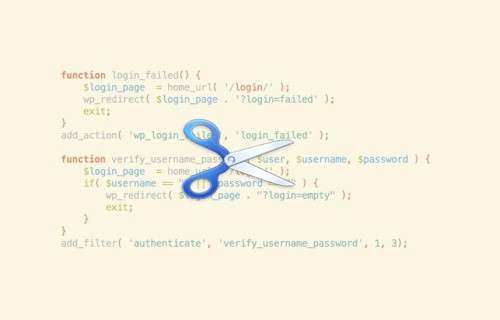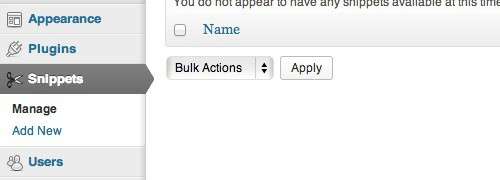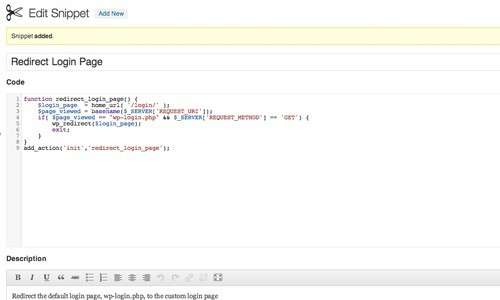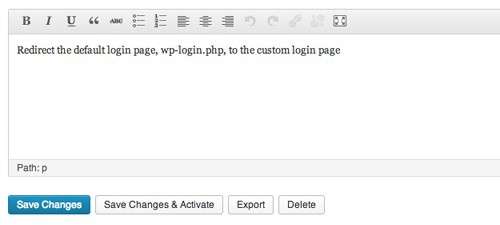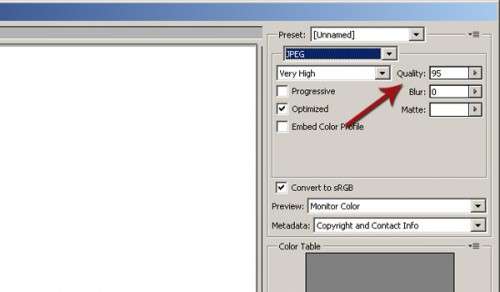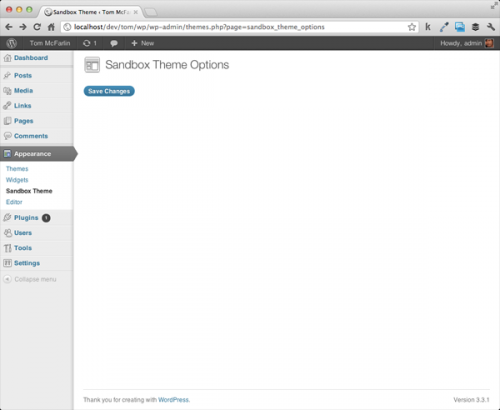У попередніх статтях ми розглядали деякі налаштування WordPress, які здійснюються за допомогою додавання коду в файл functions.php. Ці доповнення підвищують функціональність нашої теми.
Візьмемо до прикладу наша допомога по сторінці авторизації WordPress.
Ми можемо перенаправляти користувачів зі сторінки авторизації WordPress за замовчуванням, wp-login.phpна нову налаштовану нами сторінку авторизації, а також перенаправляти їх на іншу сторінку при виході з системи:
Однак через якийсь час список кодів, які ми додали в файл functions.php, може сильно розростися, і код вийде дуже брудний. Якщо ви вже зіткнулися з цією проблемою, у нас є кілька порад, які допоможуть вам впоратися з цим.
Створення декількох файлів
Перше, що ми можемо зробити, щоб упорядкувати наші коди, це розподілити набори кодів з різних файлів. Скажімо, у нас є кілька нових функцій, які змінюють сторінку авторизації. Ми могли б зберегти ці коди в новий файл, а не додавати їх безпосередньо в functions.php.
Створіть новий файл custom-login.phpнаприклад, і вставити всі коди в нього. Потім, додайте в файл function.php посилання до цього файлу з допомогою require або require_once:
require_once get_template_directory() . ‘/inc/custom-login.php’;
От і все. Зверніть увагу, що при використанні цього методу необхідна обережність, інакше ви ризикуєте зламати структуру сайту.
Ви також повинні призначати дуже конкретні імена файлів, щоб люди, які працюють з вашою темою — особливо, якщо ви працюєте в команді — могли легко визначати взаємозв’язки між різними файлами.
У той же час, якщо ви не надто впевнений користувач PHP або боїтеся зіпсувати свій сайт, вносячи зміни у файли функцій, спробуйте замість цього інший спосіб.
Плагін Code Snippet
Code Snippets — це плагін, створений Ши Бунге. Він надає можливість за допомогою рідної графічного інтерфейсу WordPress додавати власні текстові фрагменти коду і запустити їх на своєму сайті.
Іншими словами, замість того, щоб додавати код в файл functions.phpви можете робити це безпосередньо через панель адміністрування WordPress.
Після того, як плагін буде встановлено та активовано, у вас в панелі адміністрування нижче розділу «Плагіни» з’явиться новий розділ:
Ви можете створити новий фрагмент коду, точно так само, як ви б створювали нову запис або сторінку:
Натисніть кнопку Activate, щоб використовувати код на своєму сайті. Таким чином, ми можемо не тільки зберігати коди, а також активувати їх функції на нашому сайті:
Ви також можете використовувати кнопку Export для завантаження коду з файлу PHP.
Однією з переваг використання фрагментів коду є те, що при зміні теми, замість того, щоб додавати коди в файл functions.php нової теми, у нас ще буде можливість запускати функціонал кодів через сніппети.
Висновок
Ми надали вам два корисних ради. Тепер вам вирішувати, який з них найкращим чином відповідає вашим вимогам.
Сподіваємося, Ви знайдете ці поради корисні. Якщо ви знаєте ще про якихось методи упорядкування коду, повідомте нам про це в коментарях.